Si no es así, te recomiendo que, antes de continuar, dediques un tiempo a investigar y buscar otros blogs, preferentemente los que puedan tener algo en común con lo que tú estás preparando.
Observar lo que han hecho otros ayuda mucho a hacerse una imagen clara de lo que queremos conseguir tanto visualmente como en lo que tiene que ver con la organización y distribución de los contenidos, la estética, etc. Además suelen aportar ideas nuevas.
Si entras en cualquier blog de Blogger, en la parte de arriba puedes ir visitando un blog detrás de otro pinchando en la barra superior, en la opción 'siguiente blog >>'
.
1/ En primer lugar, echemos un vistazo a las tripas de nuestro nuevo blog. Para ello pinchamos junto al icono de las páginas que aparece en la parte superior izquierda, y una vez desplegado el menú, escogemos la opción 'Visión general'.
Esto es lo que veremos: A la izquierda nuestro menú principal, el que manejaremos para la gestión cotidiana de nuestros posts y del blog en general. En el centro aparecerán las estadísticas en forma de gráfica (centro) y tabla de datos (derecha).
Por el momento no aparecen resultados porque el blog está recién creado y aún no se han registrado visitantes.
2/ Antes de entrar en cuestiones más complicadas, quiero cambiar la plantilla que escogí en un principio porque no me gusta. Par ello pinchamos en el menú de la izquierda, en la opción 'Plantilla' y vemos la plantilla actual en la vista de pantalla de ordenador y en la de móvil.
Para escoger otra plantilla, simplemente nos desplazamos hacia abajo y vamos viendo las diferentes opciones disponibles en los apartados: Vistas dinámicas, Sencillo, Picture window, Fantástico S.A., Filigrana, Etéreo, Viajes...
Colocamos ratón encima de las que nos puedan interesar y vemos que aparece una lupa sobre la imagen. Al pinchar sobre ella se abre una pantalla en la que vemos cómo quedaría el blog con esta plantilla. Podemos repetir el mismo procedimiento con varias.
Una vez elegida la plantilla que más nos convence, colocamos encima el cursor y debajo de la casilla aparecen las opciones 'Alicar al blog' y 'Personalizar'. Escogemos la primera.
En ‘Plantillas’ volvemos a tener la opción de cambiar la misma
En ‘Fondo’ podemos elegir una imagen prediseñada, una imagen nuestra o simplemente un color para nuestro fondo, además de la gama de colores del tema.
‘Ajustar ancho’ permite modelar el ancho del cuerpo
principal y las columnas.
En la parte inferior podemos ir viendo cómo quedan las opciones que vamos probando.
4/ Una vez escogidas las opciones deseadas, pulsamos arriba en 'Ver blog' para ver el resultado final.
Si queremos seguir haciendo modificaciones, cerramos y volvemos a las opciones de personalización y volvemos a ver el blog las veces que sean necesarias hasta que demos con el aspecto óptimo.
Al final, arriba a la derecha pulsamos en '<< Volver a Blogger' para volver a la página principal.
5/ Aquí podemos escoger la opción 'Plantilla para móviles'. Yo lo recomiendo porque así nos aseguramos de que nuestro blog se ajustará y se verá mejor en los dispositivos móviles, mientras que si escogemos la otra opción ('No'), la visualización puede variar mucho de unos dispositivos a otros, y en muchos casos puede resultar muy deficiente.
Ya tenemos lista y personalizada nuestra plantilla. En el próximo capítulo veremos cómo configurar el resto de los elementos.
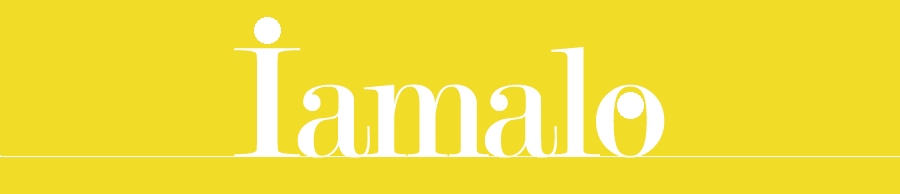











No hay comentarios:
Publicar un comentario
Gracias por comentar